Page 1

Table of contents
3
LED TV/
Телевизор цветного
изображения c
жидкокристаллическим
экраном
TF-LED32S32T2
Instruction manual
Руководство по
эксплуатации
Page 2
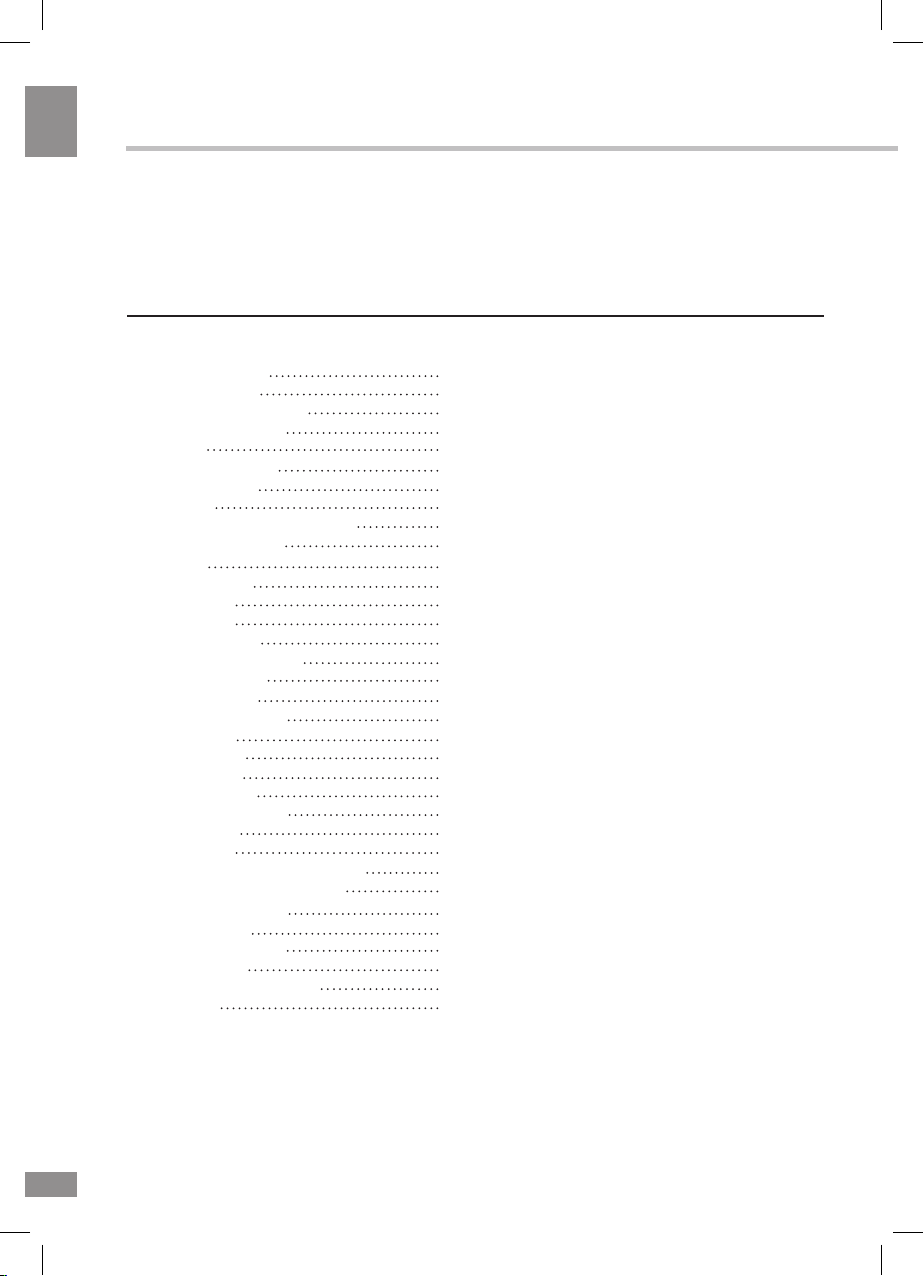
Table of contents
2
Table of contents
Dear customer!
Thank you for purchasing our product. For safety, it is strongly recommended to read
this manual carefully before connecting, operating and/or adjusting the product and keep
the manual for reference in the future.
Table of contents
Before you start
Utilization of the product
Important safeguards
Installation
Base installation
Wall mounting
Connection
Outdoor antenna connection
Other connections
Operation
Control elements
Front panel
Back panel
Remote controller
Changing the battery
General operations
Signal sources
Teletext operations
OSD operation
Picture menu
Sound menu
Channel menu
Lock System menu
Setup menu
USB operation
General playback information
Operations of file playback
Time Shift function
CI Information
General information
Troubleshooting
Causes of interference
Accessories
Specifications
2
3
3
3
4
4
4
5
5
5
6
6
6
6
7
7
8
8
8
9
9
10
10
11
11
12
12
12
13
14
14
14
14
15
15
Page 3
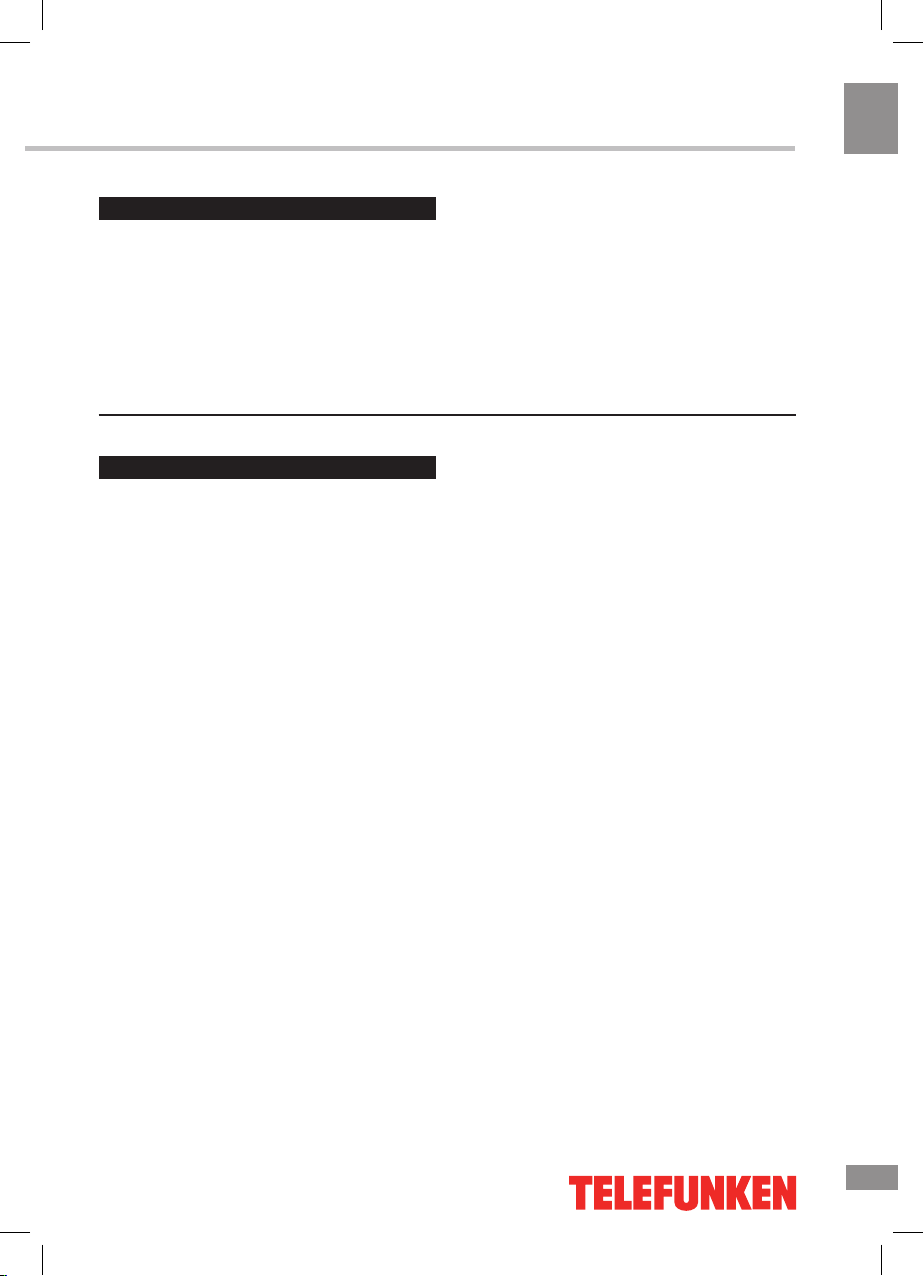
Before you start
3
Before you start
If you want to dispose of this product, do not mix it with general household waste. There
is a separate collection system for used electronic products in accordance with legislation
that requires proper treatment, recovery and recycling.
Please contact your local authorities for the correct method of disposal. By doing so,
you will ensure that your disposed product undergoes the necessary treatment, recovery
and recycling and thus prevent potential negative effects on the environment and human
health.
Utilization of the product
Important safeguards
• Before connecting the power cord to
the LED TV, make sure that the voltage
designation corresponds to the local electrical
supply.
• Please unplug the power cord from the
outlet and contact a service center for repair
if following occurs: any obvious abnormality
appears in the unit, such as smoke, peculiar
smell or strange sound; liquid has been spilled or
other objects have fallen into the unit; no picture
or sound; cover or panel is broken; although you
have operated the unit following the operating
instructions, it still cannot work normally.
• This unit can be connected to a power
supply outlet without the third ground contact
as well as with a ground contact.
• Always disconnect the power cord and
antenna during a thunderstorm.
• Do not fix the power cord with a metal nail.
• Unplug the power cord from the AC outlet;
also unplug the signal cables from the input
ports when the unit is unused for long periods
of time.
• When unplugging the plug, always hold the
wide slot, do not touch the metal part, and do
not destroy, twist, pull or heat the power cord.
• Please contact the service center
immediately if you found that the cable core is
bare or has been broken.
• Please replace the AC outlet if the metal
plug cannot be inserted into the power socket
completely or it cannot be fastened even when
it was pushed in, otherwise, any accidents of
shocks and fires could happen.
• Never touch the antenna or power plug
during a thunderstorm.
• Do not touch the power plug with wet
hands.
• Do not use any non-rated power socket
with numerous devices plugged into it. The
wire of non-designated capacity may cause fire
due to heat generation.
• All instructions must be read and
understood well before you operate the unit.
Heed all warnings and follow all instructions.
• Please use the accessories provided
by the manufacturer. Using inadequate
accessories may result in accidents.
• Please adjust the product through the
panel buttons or the remote controller, do
not remove the cover or attempt to service
the product by yourself. Do not disassemble
back cover and do not make maintenance by
yourself to avoid the electric shock.
• Excessive pressure on the panel may
damage the unit.
• Do not place the product on an unstable
cart, stand surface, tripod, bracket, or table.
The product may fall, causing serious accidents
as well as damage to the product.
• Please place the product on a flat surface
in a well-ventilated location. Keep it away
from open fire, direct sunlight, vibration, high
temperature and humidity.
• Do not place any vases, potted plants,
Page 4
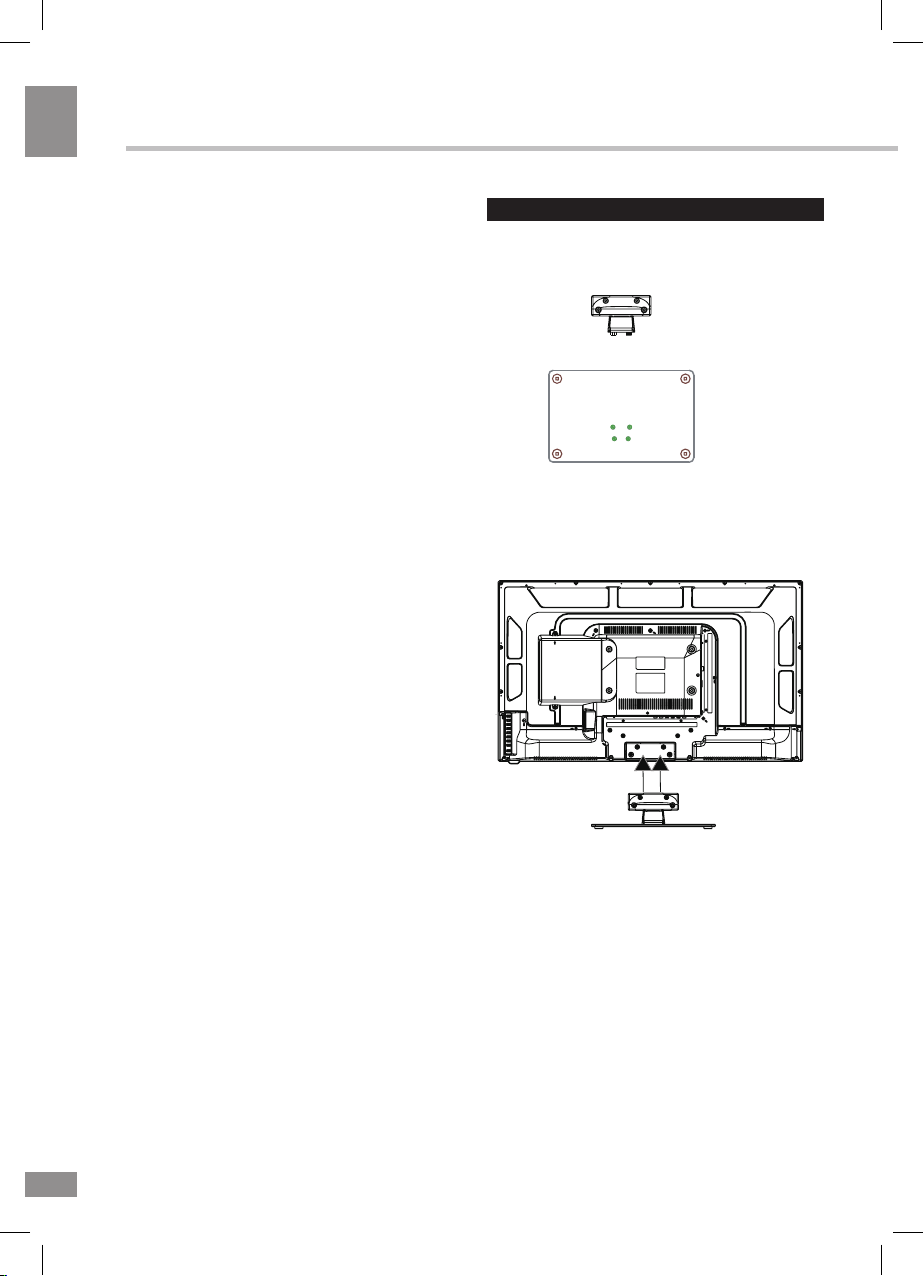
Before you start
4
4
Before you start
cups, medicines or any other liquid
containing objects on the unit. Spillages may
cause fire, electric shock or breakdown.
• Do not install the unit in locations with
a strong magnetic or current field as it may
cause malfunction. Picture deterioration due to
electromagnetic radiation in this environment is
also possible.
• Do not place any fire source such as
candles close or on this product. If tipped over
or fallen down, it may cause damage or fire.
• Do not place the unit into closed space
of TV for better ventilation; it can reduce the
product lifetime. Keep a space at least 10 cm
at above, left, and right of the TV.
• Please place all the signal cords behind
the rear panel.
• Do not overexert or touch the panel when
carrying the product. Do not transport the LED
TV with the display faced up or down.
• Do not transport the unit with the power
cord or the connection cable connected as it
may damage the power cord, connection cable
or connection terminal which may cause fire,
electric shock or breakdown.
• Make sure that 2 persons or more carry
the device heavier than 18 kg. Dropping or
tipping over the device may damage it.
• The temperature of the product’s body
becomes a little higher after a long period
of use. This indicates that heat exchange
is in normal working mode, thus please do
not let children or anyone who is sensitive to
temperature touch the unit.
All images provided herein are schematic
drawings of real objects and may differ
from their real life images.
Installation
Base instalation
Cover a flat stable surface with a soft cloth.
Place the TV unit facedown on the cloth.
Align the holes in the stand with the fixing
pins in the base support. Fasten with 4
PWB4*12 screws.
Next put the assembled stand on the lower
part of the back panel of the TV, matching the
holes. Fix with 4 BB4*12 screws.
Wall mounting
For wall mounting the back panel of this
unit is equipped with 4 screw holes (4 mm
diameter, 100 mm vertical spread distance x
200 mm horizontal spread distance). A VESA
wall-mount bracket should be used for wall
mounting (the bracket is not included and
should be acquired separately). Manufacturer
is not responsible for improper mounting
resulting in damage of the unit.
WARNING
In order to avoid damage, make sure
to secure the unit on the wall
according to the wall mounting
instruction.
Page 5
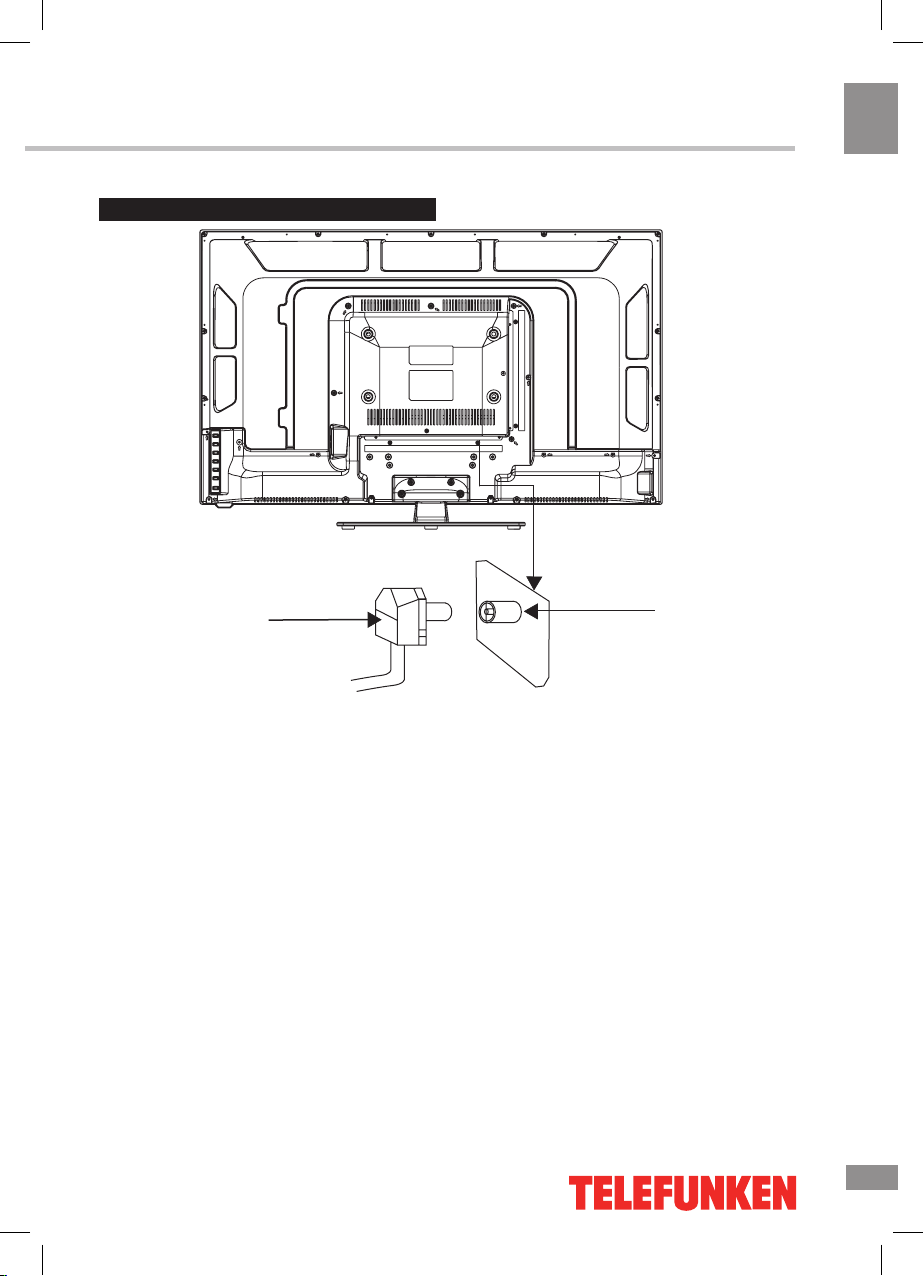
Before you start
5
5
Before you start
Connection
Outdoor Antenna Connection
Use 75Ω coaxial cable plug or 300-75Ω
impedance converter to plug in antenna input
terminal on the rear of the unit casing.
Other connections
• Connect the audio sources (Including
DVD, VCDR, CAMCORDER and others) to the
proper Audio input jacks ‘L’ and ‘R’.
• Connect the video source to the
Composite video jack by RCA cable.
• Component input YPbPr is intended to
receive component video signal from the
external device. Mini YPbPr cable is required
(included), for audio use Left and Right audio
inputs.
• Connect the power cord to the power
socket of this unit.
• When using the LED as a computer
screen, connect the PC to the VGA jack from
the monitor using the VGA cable (not included).
• This unit has PC audio in jack. Connect
this jack to PC main unit with related audio
cable in PC mode and adjust the volume to
what you want.
• If the video source has a HDMI output
jack, you can connect the signal to the monitor
by the HDMI cable (not included).
• Coaxial output is intended for transmitting
multi-channel sound to an external decoder
(e.g. in 5.1-CH format). Coaxial cable should
be used for connection.
• Connect your headphones or earphones
(not included) to the headphone socket of
this unit. When earphones are connected, the
sound output through the built-in speakers of
this unit is mute.
• CI (PCMCIA) slot is used for CI modules
that are obtained from your digital TV provider.
75 Ohm co-axis cable
TVRF antenna jack
Antenna cable connector
Page 6

Operation
6
6
Operation
Front panel
Back panel
Control elements
1. IR sensor/Power indicator
2. INPUT button
3. MENU button
4. CH+/CH- buttons
5. VOL+/VOL- buttons
6. POWER/STANDBY button
7. Power switch
8. PC VGA & audio inputs
9. RCA video input
10. Stereo audio inputs
11. Satellite input
12. Antenna/cable input
13. HDMI1 input
14. HDMI2 input
15. HDMI3 input
16. Coaxial output
17. AV
18. YPbPr input
19. CI (PCMCIA) slot
20. USB port
21. Earphone output
1
AV
2
3
4
5
6
7
8 9 10 11 12 13
14
15
16
17
18
20
21
19
Page 7
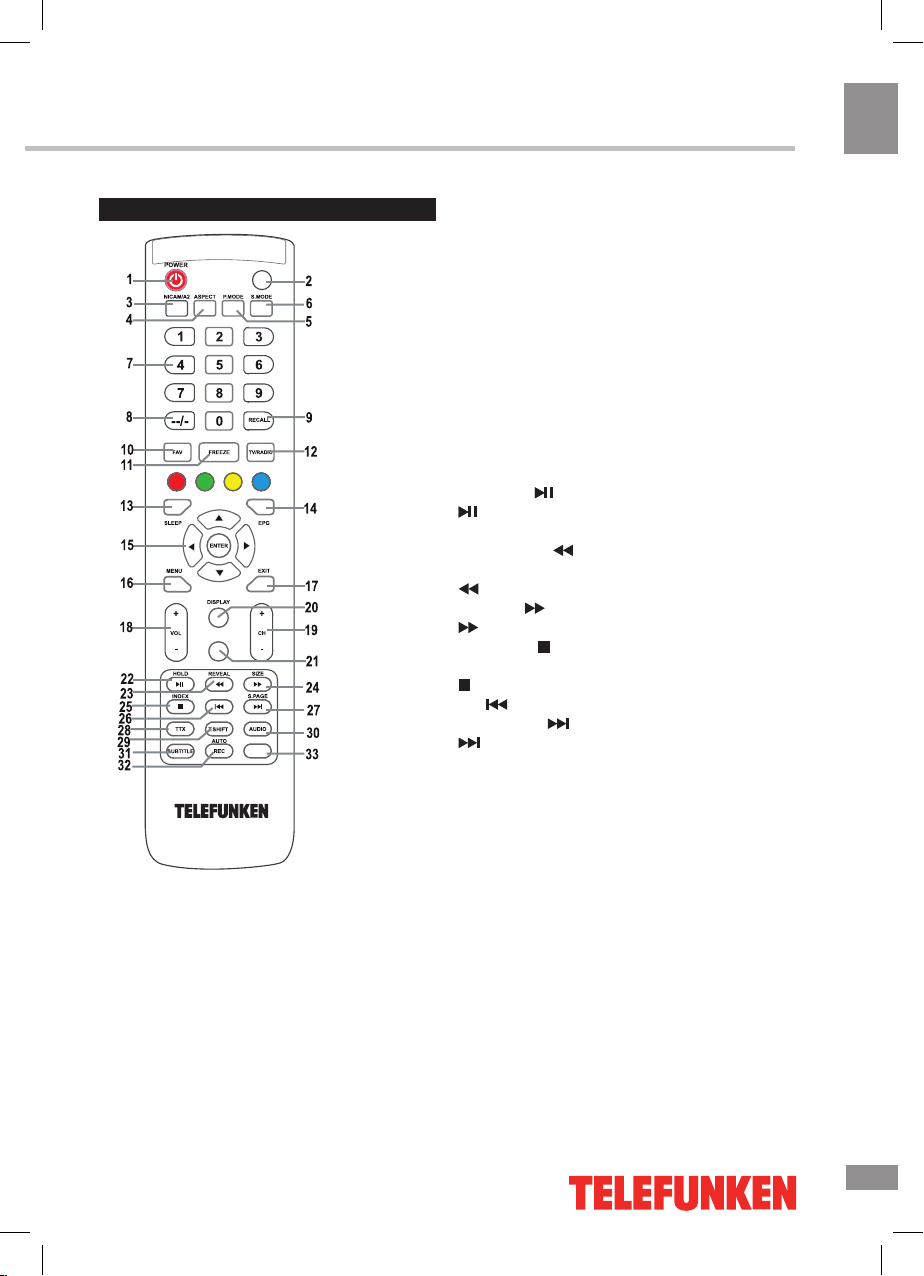
Operation
7
7
Operation
Remote controller (RC)
1. STANDBY(POWER): Standby turn on and
off.
2. INPUT: Select the signal input.
3. NICAM: Select NICAM/A2 input or output.
4. ASPECT: Screen aspect ratio selection.
5. P.MODE: Select a picture mode.
6. S.MODE: Select a sound mode.
7. Numerical buttons: Use to select channel.
8. --/-: Use to select number of digits in a
channel.
9. RECALL: Switch to previously watched
channel.
10. FAV: Access the favorites menu.
11. FREEZE: Freeze the picture.
12. TV/RADIO: Switch between TV and radio
modes.
13. SLEEP: Set the sleep timer of the TV.
14. EPG: Access the electronic program guide.
15. UP/DOWN/LEFT/RIGHT/ENTER: Used for
navigating and selecting menu items.
16. MENU: Access the main menu.
17. EXIT: Exit any menu or screen.
18. VOL+/-: Increase/decrease sound volume.
19. CH+/-: Circle up/down channels.
20. DISPLAY: Show signal and channel info.
21. MUTE: Mute the sound.
22. HOLD/ : Hold the current display.
Playback/pause or start a Timeshift
recording.
23. REVEAL/ : Reveal the hidden information
in Teletext.
Fast Rewind.
24. SIZE/ : Change screen size.
Fast Forward
25. INDEX/ : DIsplay the index page in
Teletext.
Stop playback/recording.
26. : previous file.
27. S.PAGE/ : Enter the subpage in Teletext.
next file.
28. TTX: Turn Teletext on/off.
29. T.SHIFT: Start a Timeshift recording.
30. AUDIO: DTV/USB mode: select a
backgroung sound (if available).
ATV: select a sound mode.
Other sources: select the left/right channel.
31. SUBTITLE: Show/hide subtitles, if
available.
32. AUTO/REC: Auto configuration in PC
mode/Start recording in DTV mode.
33. PVR: Access the PVR setting menu.
Color buttons: use for context operations.
INPUT
PPVVRR
MUTE
Page 8
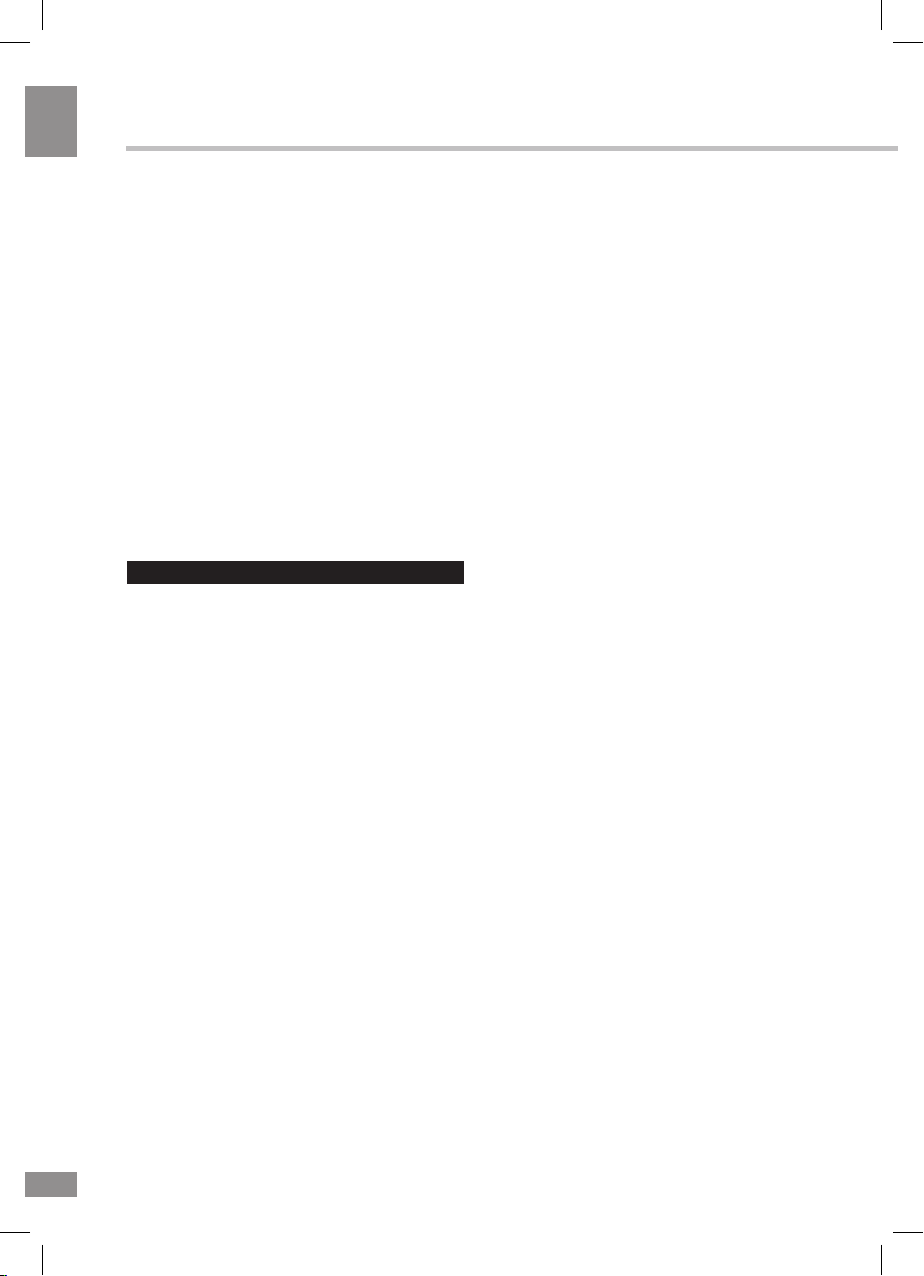
Operation
8
8
Operation
Changing the battery
1. Remove the battery compartment cover
on the back of the RC.
2. Insert two AAA batteries into the battery
compartment making sure that the correct
polarity is observed.
3. Put the cover back.
• The RC should be pointed at remote
sensor within 8 meters and within 30 degrees
at the left or the right side.
• Take the battery out of the RC if it is not
used for a long time.
• Do not mix new and used batteries or
different types of batteries. Weak batteries can
leak and severely damage the RC.
• Do not expose the RC to shock, liquids,
and do not place it in an area with high
humidity.
General operations
Power
• Connect the plug of the power cord to the
power supply outlet, the power indicator will
flash showing that the unit is in standby mode.
To switch on the unit press the power switch
on the back of the unit to the ON position. The
unit will be in standby mode. Press POWER/
STANDBY on the RC or unit to switch on the
unit from standby mode. Press power switch on
the back of the unit to OFF position to switch off
the power. When the unit is on, press POWER
button on the RC to switch the unit to standby.
• Do not leave your TV in standby mode for
a long period of time; if you are not going to
use the unit, disconnect it from power supply.
Basic operations
• Press VOL- button repeatedly to decrease
the volume; press VOL+ button repeatedly to
increase the volume.
• Press MUTE to mute sound, press this
button again or increase volume to resume
sound.
• Press RECALL button on the RC to select
from the present channel and the previously
displayed channel.
• Press ASPECT button repeatedly to select
a screen aspect ratio. Available aspects may
differ for different signal sources.
• Select the TV function mode. Press
CH-/CH+ buttons to select previous or next
channels; or press number buttons to enter a
channel number directly.
• Press P.MODE button repeatedly to cycle
through the available video picture modes.
• Press S.MODE button repeatedly to cycle
through the available sound modes.
• Press DISPLAY button to display the
preset TV channel play information.
• Press FREEZE button to freeze the picture
on or off.
• Press AUDIO button in ATV mode
repeatedly to switch between various Nicam
sound modes (can be unavailable for some
channels). This function is optional.
Signal sources
Press INPUT button, then press DOWN/UP
cursor buttons on the RC or CH+/CH- buttons
on the panel to select a source from available
source list: DTV => ATV => AV => => YPbPr
=> HDMI 1 => HDMI 2 => HDMI 3 => PC
=> USB. Press ENTER button on the RC to
confirm.
Teletext operations (option)
Select a TV channel in order to pick up
the picture signal of Teletext. Teletext button
functions are as follows:
TTX: Press this button to enter into TEXT
mode. Press the button again to return to the
channel you are watching.
HOLD: Press this button to stop the move
to the next page. Press this button again to
cancel operation.
INDEX: Press this button to go to the index
page.
REVEAL: Press this button to reveal the
concealed information. Press this button again
to conceal the information.
Red/Green/Yellow/Blue buttons: Press
these 4 color buttons to access directly to
corresponding color page displayed at the
lower parts of teletext screen.
Page 9
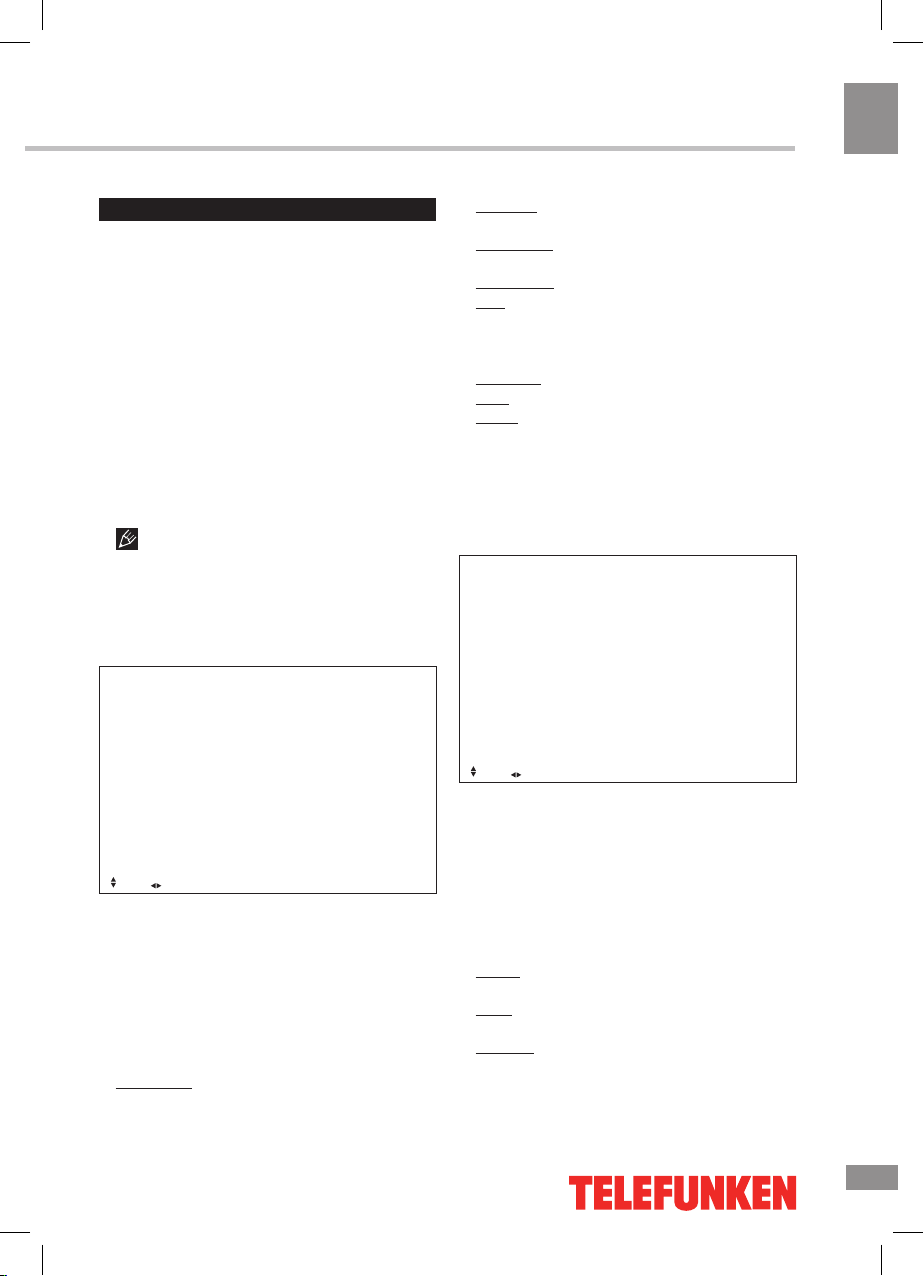
Operation
9
9
Operation
OSD operation
1. Press MENU button to enter the setting
menu displayed on the screen.
2. Press LEFT/RIGHT cursor buttons on the
RC or VOL+/- buttons on the panel to select
setting page.
3. Press DOWN cursor button or ENTER
button on the RC or CH+ button on the panel
to go to the parameter list.
4. Press UP/DOWN cursor buttons on the
RC or CH+/- buttons on the panel to select a
parameter to adjust.
5. Press cursor buttons on the RC or VOL+/or CH+/- buttons on the panel to adjust the
selected parameter.
6. Press EXIT button to quit the menu.
Some menu items may be in grey color,
in this case they are not adjustable. Pictures
of OSD menu are for reference only; they may
differ from the real screens.
Picture Menu
Picture
Picture mode
Brightness
Contrast
Sharpness
Saturation
Hue
Color temp
Aspect Ratio
Advanced Settings
EXIT: ExitMENU: Return
Move
Adjust
• Picture Mode: Press UP and DOWN
buttons to select Picture Mode, then press
LEFT/RIGHT button to select one of the picture
modes: Standard, Mild, Personal, Dynamic).
Press P.MODE to change the picture mode
directly.
• Brightness/Contrast/Sharpness/
Saturation/Hue: Press UP/DOWN to select the
option, LEFT/RIGHT to adjust.
Brightness: adjust the picture brightness.
Contrast: adjust the highlight intensity of the
picture.
Sharpness: adjust the peak level of detail in
the picture.
Saturation: adjust color intensity.
Hue: use to compensate color in NTSC
transmission.
• Color Temp: change the overall color
temperature of the picture:
Standard: Default vivid color temp.
Cool: gentle blue-hued image.
Warm: bright red-hued image.
• Aspect Ratio: select the screen aspect
ratio: Auto/Full/4:3/16:9/Zoom1/Zoom2.
• Advanced Settings: allows a more
detailed picture setup for advanced users.
Sound Menu
Sound
Sound mode
Treble
Bass
Balance
Surround Sound
EQ Setting
AVL
SPDIF
Audio Description
Sound Type
EXIT: ExitMENU: Return
Move
Adjust
• Sound Mode: Press UP and DOWN
buttons to select Sound Mode, then press
LEFT/RIGHT button to select one of the sound
modes: Standard, Мusic, Personal, Movie).
Press S.MODE to change the picture mode
directly.
• Treble/Bass/Balance: Press UP/DOWN to
select the option, LEFT/RIGHT to adjust.
Treble: adjust the treble effect to increase or
decrease high-pitched sounds.
Bass: adjust the bass effect to increase or
decrease low-pitched sounds.
Balance: adjust the balance between left
and right speakers to adapt to your listening
position.
Page 10
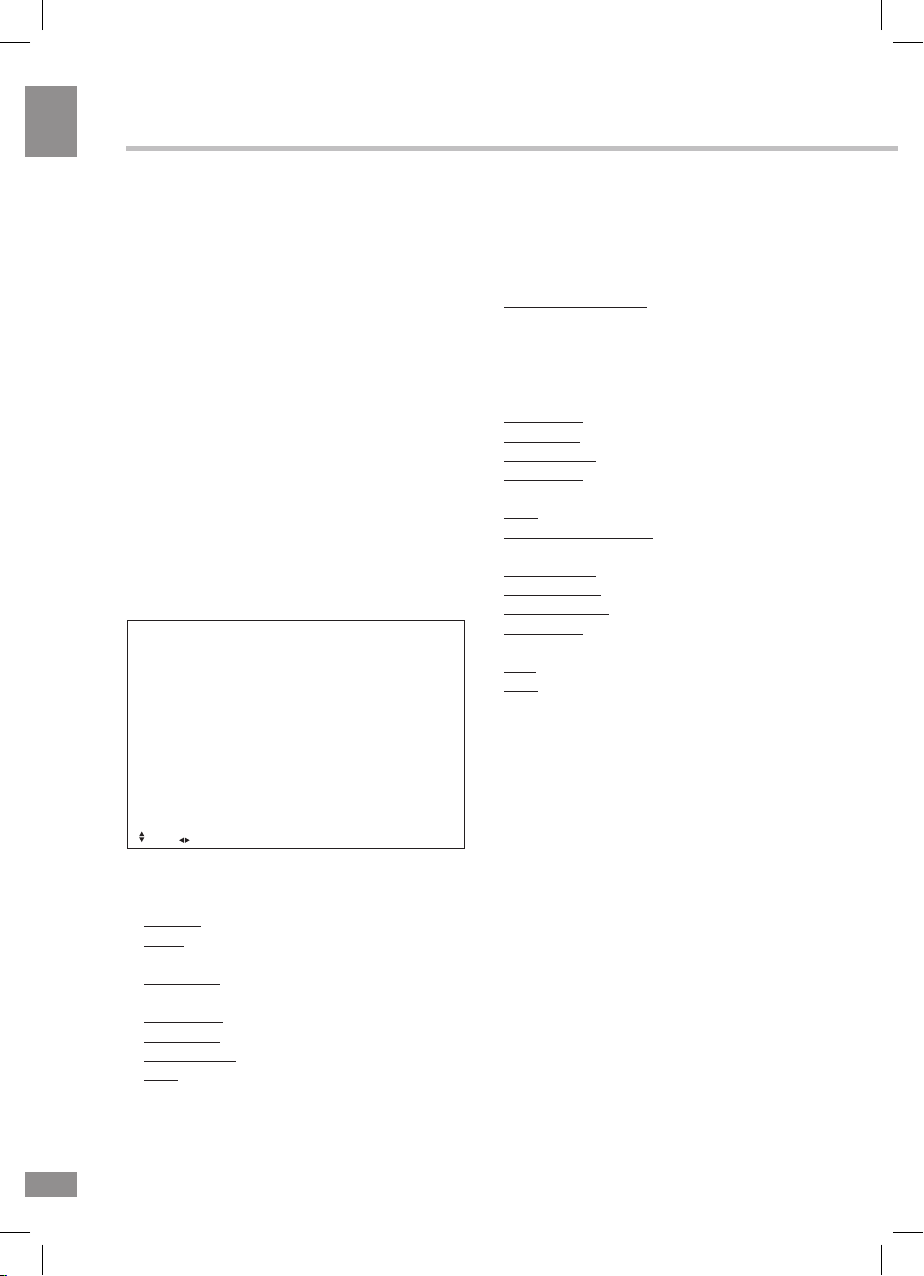
Operation
10
10
Operation
• Surround Sound: toggle the surround
effect on/off.
• EQ Setting: adjust the 7 band equalizer or
choose among presets: Off, Rock, Pop, Jazz,
User.
• AVL: toggle auto-volume control on/off.
Volume automatically remains on the same
level of volume if you change programmes.
Because each broadcasting station has its
own signal conditions, volume adjustment
may be needed every time when the channel
is changed. This feature allows users to enjoy
stable volume levels by making automatic
adjustments for each program
• SPDIF: toggle digital sound via coaxial
cable on/off or set it to auto.
• Audio Description: view the information
on the current sound channel.
• Sound Type: Stereo/Dual I/Dual II/Mixed
Channel setting
Channel
Tuner Type
Auto Scan
Manual Scan
Channel Edit
Common Interface
Signal Information
CICAM Profile Edit
EXIT: ExitMENU: Return
Move
Adjust
• Tuner Type: Antenna/Cable.
• Auto Scan: select this option to auto scan
for available channels.
Country: select your country.
Mode: select the scan mode: DTV+ATV,
DTV, ATV.
Scan Type: select scan type: Advanced/
Quick/Full.
Network ID: Auto/Manual enter.
Frequency: Auto/Manual enter.
Symbol Rate: Auto/Manual enter.
Start: start the auto search. Digital channels
will be searched first, then analog channels.
Make sure you select either Antenna or Cable
as your tuner type.
• Manual Scan: select this option to scan
for available channels manually.
Digital Manual Scan: manually search for
digital channels. If you select Antenna as your
Tuner Type simply select the channel number
and press Start to initiate scanning. If your
Tuner Type is Cable then following options
become available:
Network ID: Auto/Manual enter.
Frequency: Auto/Manual enter.
Symbol Rate: Auto/Manual enter.
Modulation: Auto/16QAM/32QAM/64QAM/1
28QAM/256QAM.
Start: start the manual search.
Analog Manual Scan: manually search for
analog channels.
Analog Scan: select scanning frequency.
Color System: Auto/PAL/SECAM.
Sound System: Auto/DK/BG/I/L.
Modulation: Auto/16QAM/32QAM/64QAM/1
28QAM/256QAM.
AFC: automatic fine tuning on/off.
Start: start the manual search.
• Channel Edit: enter the channel editing
menu. RED, GREEN and CYAN (blue) buttons
are used as shortcuts. Select the channel you
want to edit with the UP/DOWN buttons and
then press:
RED button to delete the channel.
GREEN button to skip the channel when
browsing with CH+/- buttons.
BLUE button to make the channel movable
in the list with cursor buttons.
• Common Interface: select this option
to enter the common interface submenu.
Only available when a CI card inserted in the
PCMCIA slot in DTV mode.
• Signal Information: view the detailed
information about the current signal. Only
available in DTV mode.
• CICAM Profile Edit: choose to edit your
CICAM profile.
Page 11

Operation
11
11
Operation
Lock System menu
Lock System
Enter Password
Enable
Channel Locks
Parental Rating
Lock Keypad
New Password
Clear Lock
EXIT: ExitMENU: Return
Move
Adjust
• Enter Password: to access this sub-menu
you must first enter the system password.
Default password is 0000.
• Enable: enable/disable the the lock
system. Channel locks, Parental Rating and
Lock Keypad option are available when the
Lock System is enabled.
• Channel Locks: access the channel locks
sub-menu.
• Parental Rating: access the parental
ratings sub-menu. This feature can prevent
children watching adult’s TV programmes,
according to the rating limit set. This function
appearance according the information from
broadcasting station. Therefore if the signal
has incorrect information, this function does
not operate.
• Lock Keypad: on/off. Lock the buttons on
the TV to prevent from being pushed by young
children or other unexpected usage.
• New Password: enter a 4-digit system
password. If you forget it, contact a service
center.
• Clear Lock: select this option to clear all
locks.
Setup menu
Setup
OSD Language
Audio Languages
Subtitle
Teletext
Blue Screen
Mode Setting
Time Settings
PVR Settings
First Time Setup
Reset
EXIT: ExitMENU: Return
Move
Adjust
• OSD Language: select the language of
the on-screen display menu.
• Audio Languages: select primary and
secondary audio languages.
• Subtitle: toggle subtitles on/off and select
their language.
• Teletext: adjust teletext settings. Only
available in DTV and ATV modes.
• Blue Screen: toggle Blue screen on/off.
• Mode Setting: select the Home mode or
the Store mode.
• Time Settings: access the time & date
setup sub-menu.
• PVR Settings: this option is intended for
adjusting the PVR (recording) settins. Requires
a USB flash drive.
• First Time Setup: initiate the first-time
setup.
• Reset: go back to factory default settings.
• Software Update (USB): update the TV
software via a USB device. Must be performed
by a specialist.
Page 12

Operation
12
12
Operation
USB operation
General playback information
• Insert a USB drive into the USB port.
Select USB source and press ENTER button.
The screen will show a USB playback window,
in which you can select Music, Photo, Movie
and Text contents to play by pressing LEFT/
RIGHT cursor buttons and ENTER button.
• USB file systems supported: FAT16,
FAT32. 2.0 USB version is supported; maximum
capacity 1 TB. For correct and satisfactory
operation, licensed USB devices of well-known
brands should be used. Avoid using USB
devices of unknown brands. Playback of some
file formats cannot be supported.
• This unit supports playback of video files
The above list of extensions and codecs
is for information only and is not a guarantee
that all files having the above extensions and
codecs should be read by this unit.
• Some AVI files cannot be played due to
their parameters and recording conditions.
Video files with AVI extension exceeding 2 GB
in size may be played partially.
According to the USB 1.1/2.0 Standard,
usage of a USB device with power current
consumption exceeding 500 mA is not
recommended without supplementary power
supply. Failure to use supplementary power for
connected USB drives with power consumption
exceeding this value as well as defective
USB drives may cause mechanical or thermal
changes of elements of this unit as well as
failure of internal elements of the USB port.
Such damages are not warranty cases.
Warning: usage of external USB drives
containing BIN files in the root directory may
cause malfunction of the unit or damage to the
software.
Operations of file playback
• Insert a USB into the USB port. Press
the INPUT button or select USB source and
press ENTER button on the RC or VOL+/VOLbutton on the unit. The screen will show a USB
playback window, in which you can select
Music, Photo, Movie and Text contents to play
by pressing LEFT/RIGHT cursor buttons and
ENTER button.
• In the content menu, press cursor buttons
to select folder, press ENTER button or
button to enter it, then press cursor buttons to
select the file you want to watch or to listen to.
When highlighting the file, the file information
will appear on the right (not available for text
files) and picture will be previewed in the center
(not available for music and text files). Press
ENTER button or button to play the selected
file.
• While playback, press ENTER button; the
bottom of the screen will show playback menu
in which you can select an operation by LEFT/
RIGHT cursor buttons or perform this operation
by pressing ENTER button.
• While playback, press button to pause
or resume playback. Press button to stop
playback.
• When playing music files you can press
/ buttons to fast reverse or forward. You can
press / buttons to select the desired files
manually in normal condition.
• When playing photo files, you can press
/ buttons to page up or page down the
file. Press LEFT/RIGHT cursor buttons to
rotate the image.
• Press EXIT button to stop playback and
return to the previous menu screen.
corner, the list of the current available
channels on the left, and the name of each
programme starting in scheduled time periods
on the right. Select the channel by pressing
UP/DOWN and the programme by pressing
LEFT/RIGHT.
with AVI, MKV, MP4, MPG, DAT, VOB, TS,
FLV extensions, with video codecs DIVX,
H264, MPEG-4, MPEGII, XVID and audio
codecs WMA, MP3.
Page 13

General information
13
13
General information
PVR/Time Shift function
Insert a USB drive, the system will
automatically create a folder to store the files
recorded. Recording begins when REC button
is pressed, and it records all the time until
button is pressed or the memory is full. During
the recording, press UP/DOWN cursor buttons
to zoom in/out the record menu.
Please note the following about PVR:
• USB storage device must have the
capacity of at least 512 MB and support the
USB 2.0 standard. Some non-standard storage
devices may not be supported
• Try formatting the inserted storage device
when you have trouble recording.
• Do not disconnect the device while the
formatting is in progress. When you format
the device, all data on it is deleted. It may
be advisable to back up your files before
formatting.
• If the USB storage device has several
partitions, the PVR system can record the data
on any one of them.
Time shift is a feature enabling you to
record an air program while you are away.
Press TIMESHIFT/
button to activate Time
Shift while recording. Press UP/DOWN cursor
buttons to zoom in/out the Time shift menu.
You can operate referring to Time Shift menu.
CI information
(only in DTV mode): This function enables
you to watch some encrypted services (pay
services). Please insert a CI card into the
PCMCIA slot according to the arrow on the CI
card.
• The function can only be available
when CI card is present.
• It is possible for you to change CI
(Common Interface) menu screen and service
by consulting your dealer.
• Please do not insert or pull out the CI card
when power on. During initialization of the CI
card, please don’t operate the TV.
• Do not insert or pull out the CI card
frequently so as to avoid any damages of the
TV and the CI card.
• If there is no picture and/or sound with the
CI+ CAM module inserted, please contact the
customer support of the service provider.
Page 14

General information
14
General information
Troubleshooting
Below is a table describing simple measures that can help you eliminate most problems likely
to emerge when this unit is in use. If below measures do not help, turn to a service center or to the
nearest dealer.
Symptom Cause Solution
No picture, no
sound, and no
indicator light
The power cord is not plugged in.
Contrast, brightness, color and
volume are all in the minimum value
or TV is in mute mode.
Plug the power cord in.
Alter the value of contrast,
brightness, color and volume.
Picture and
sound with
abnormity
Contrast and color are set improperly.
Color system is set improperly.
Sound system is set improperly.
Set the value of Contrast and color
properly.
Set the sound system properly.
The picture in
VGA mode is
abnormal
The PC settings may be improper. Check and set the resolution
parameters of your PC.
Picture is spotted
or with snow
Signal source is low-grade or the
signal is in a lower quality.
Use the qualified signal cord.
Blue background No video signal or the signal cord is
improperly/not connected.
Connect the signal cord properly.
No sound No audio signal or the signal cord is
improperly/not connected.
Connect the audio signal cord
properly.
Set the sound system properly.
The RC does not
work
Batteries are improperly installed or
exhausted.
Make sure the positive and the
negative polarities are correct.
Reattach the battery lid.
Replace the batteries.
Causes of interference
Incorporated in your TV receiver are the most up-to-date devices to eliminate interference.
Local radiation however, can create disturbances, which visibly affect your picture. Proper
installations, a good aerial are your best safeguards against these disturbances.
• RF INTERFERENCE: Moving ripples across the screen are caused by nearby transmitting or
receiving short-wave radio equipment.
• DIATHERMY: Herringbone pattern and partial picture loss can result from the operation of
diathermy equipment from a nearby doctor’s surgery or hospital.
• SNOW: Weak TV signals from long distant stations result in an instead picture and give the
effect of falling snow. An antenna adjustment or antenna amplifier may be needed.
• GHOST: Multiple image, caused by TV signals reflected back from surrounding buildings,
hills, aircraft, etc. is minimized by correct aerial positioning.
• CAR IGNITION: Nearby cars and electrical motors can cause small streaks across the picture
or make the picture roll.
Page 15

General information
15
General information
Accessories
1. LED TV 1 pc
2. Remote controller 1 pc
3. Batteries 2 pcs
4. Stand 1 pc
5. Base support 1 pc
Specifications
31.5” (80 cm)
1366 x 768
16:9
8 ms
vertical 178°; horizontal 178°
PAL/SECAM
B/G, DK, I, L
2 x 5 W
+
+
+
DVB-T2/DVB-T/DVB-C
+
+
+
+ (x3)
+
+
+
+
6. Screw 8 pcs
7. Mini YPbPr cable 1 pc
8. Consumer information 1 pc
9. Warranty card 1 pc
10. Instruction manual 1 pc
Size (diagonal)
Resolution
Aspect ratio
Response time
View angle
Color system
Sound system
NICAM Stereo
Component in (mini)
AV RCA in
PC audio input
Digital signal reception
PVR/TImeshift function
PCMCIA (CI and CI+ support)
VGA in
HDMI in
Digital coaxial output
Headphone jack
Russian and English OSD
Progressive scan
Digital comb filter
Sleep timer
USB movie, audio and photo support
Quantity of channels
Teletext
Electric shock protection class
Nominal voltage range:
Unit dimensions: without stand
Net weight
with stand
Operating conditions
Ambient temperature
Relative humidity
Atmospheric pressure
The LED panel is a high technology product with many thin film transistors that can
give you a fine picture details. Occasionally, a few non-active pixels may appear on the screen
as a fixed point of blue, green, red, black or white, please note that this does not affect the
performance of your LED TV.
Warning: Specifications may be subject to change without notice for improvement.
3D
+
+
99 ATV/1200 DTV
1000 pages
II
~100–240 V; 50/60 Hz;
737 x 82 x 438 mm
737 x 190 x 477 mm
6.0 kg
from 5 to 35 oC
from 45 to 75%
from 86 to 106 kPa
(650-800 mm Hg)
Page 16

General information
16
14
General information
Page 17

Содержание
17
15
Содержание
Уважаемый покупатель!
Благодарим Вас за покупку нашего изделия. Чтобы понять, как правильно и безопасно пользоваться приобретенным устройством, рекомендуется тщательно изучить
настоящее руководство перед подключением и эксплуатацией изделия. Сохраняйте
руководство для использования в будущем.
Содержание
Перед началом эксплуатации
Утилизация изделия
Меры предосторожности
Установка
Установка на подставку
Крепление на стену
Подключение
Подключение внешней антенны
Прочие подключения
Управление устройством
Элементы управления
Передняя панель
Задняя панель
Пульт дистанционного управления
Установка батареек
Общие операции
Источники сигнала
Операции с телетекстом
Экранное меню
Меню “Изображение”
Меню “Звук”
Меню “Канал”
Меню “Блокировка”
Меню “Настройка”
Операции с USB
Общая информация
Воспроизведение файлов
Функция Time Shift
Интерфейс CI
Общая информация
Руководство по устранению
неисправностей
Источники помех
Комплект поставки
Технические характеристики
17
18
18
18
20
20
20
21
21
21
22
22
22
22
23
23
24
24
24
25
25
26
26
27
28
28
28
28
29
29
30
30
30
31
31
Page 18

Перед началом эксплуатации
28
16
Перед началом эксплуатации
Если вы желаете утилизировать данное изделие, не выбрасывайте его вместе с
обычным бытовым мусором. Существует отдельная система сбора использованных
электронных изделий в соответствии с законодательством, которая предполагает
соответствующее обращение, возврат и переработку.
Обращайтесь в органы местного управления за инструкциями по правильной утилизации продукта. Тем самым Вы обеспечите утилизацию Вашего изделия с соблюдением обязательных процедур по обработке, утилизации и вторичной переработке
и, таким образом, предотвратите потенциальное негативное воздействие на окружающую среду и здоровье людей.
Утилизация изделия
Меры предосторожности
• Перед подсоединением кабеля питания
убедитесь, что напряжение соответствует
напряжению электрической сети.
• Пожалуйста, извлеките шнур питания из розетки и свяжитесь с сервисной
службой в следующих случаях: если в
устройстве имеются явные неисправности,
например, из него идет дым, чувствуется
специфический запах или слышен нехарактерный звук; если внутрь устройства
попала жидкость или посторонние предметы; если нет изображения или звука; если
поврежден корпус или панель; если Вы
пользуетесь устройством согласно инструкции, но оно не работает должным образом.
• Данное изделие может подключаться
к розетке питания как без заземляющего
третьего контакта, так и с заземляющим
третьим контактом.
• Во избежание поражения электрическим током защищайте шнур питания от
возможного нажатия на него или защемления, особенно рядом с разъемами.
• Не закрепляйте шнур питания метизами.
• Если Вы не пользуетесь устройством
длительное время или в случае грозы
обязательно отключайте шнур питания из
розетки, а также отключайте все сигнальные кабели от входных разъемов.
• При отключении вилки из розетки всегда держитесь за утолщение на вилке, не
касайтесь металлических частей, не тяните
за шнур и не ломайте и не перегибайте его,
не ремонтируйте, не перекручивайте и не
нагревайте.
• Немедленно свяжитесь с сервисным
центром, в случае если имеются какие-либо
неисправности шнура питания, в нем оголились жилы или он поврежден.
• Замените сетевую розетку, если в
нее невозможно вставить вилку или вилка
плохо закрепляется в розетке. Иначе могут
возникнуть неисправности или произойти
несчастные случаи или возгорания.
• Не прикасайтесь к проводам мокрыми
руками.
• Запрещается использование розетки, в
которую подключено несколько устройств.
Перегрузка такой розетки может привести
к пожару.
• Место подключения вилки шнура
питания к сети 220 В должно оставаться
легкодоступным.
• Перед работой с устройством необходимо полностью прочитать и понять все
инструкции. Необходимо соблюдать все предупреждения и следовать всем инструкциям,
Page 19

Перед началом эксплуатации
19
17
Перед началом эксплуатации
приведенным в настоящем руководстве.
• Пожалуйста, используйте только рекомендованные производителем аксессуары.
Использование других аксессуаров может
привести к неисправностям.
• Пожалуйста, проводите все настройки
и регулировки только с помощью кнопок
на передней и боковой панелях или на
пульте дистанционного управления. Ни в
коем случае не снимайте заднюю панель
и не пытайтесь самостоятельно проводить
техническое обслуживание устройства,
так как существует опасность поражения
электрическим током, а также возможно
возникновение неисправностей.
• Не устанавливайте устройство на
непрочные или неровные поверхности,
тележки, стойки, треноги, кронштейны или
столы. Устройство может упасть, в результате чего могут возникнуть неисправности
или произойти несчастные случаи. Используйте только те приспособления, которые
рекомендованы производителем или
продавцом.
• Пожалуйста, устанавливайте устройство на горизонтальной поверхности в местах с хорошей вентиляцией. Не допускайте
воздействия на устройство вибрации, прямого солнечного света, высокой температуры, а также попадания пыли и влаги.
• Не ставьте на устройство вазы, сосуды
с жидкостью. Попадание жидкости внутрь
аппарата может привести к пожару или
поломке устройства.
• Не устанавливайте устройство в зоне
магнитных волн. Это может привести к
поломке устройства. В зоне электромагнитного излучения может наблюдаться
искажение изображения.
• Не устанавливайте вблизи устройства
источники открытого огня, например, свечи.
В случае их падения устройство может быть
повреждено или может произойти возгорание.
• Установка телевизора в замкнутое
пространство при эксплуатации может
сократить срок службы устройства; поэтому
необходимо обеспечить минимальную
дистанцию между LCD-телевизором и
внутренними границами приспособления
под аппарат для нормальной вентиляции
(минимум по 10 см свободного пространства со всех сторон).
• Располагайте кабели позади устройства. Не закрепляйте их метизами, не перегибайте, не ремонтируйте и не нагревайте.
• При перемещении телевизора не нажимайте и не касайтесь панели. Не переносите телевизор в положении, при котором
экран направлен вверх или вниз.
• Не перемещайте устройство при
подключенном проводе питания или других
подключенных проводах. Повреждение провода питания, подключенный провод или
подключенные устройства могут стать причиной пожара, электрошока или поломки.
• Если устройство тяжелее 18 кг, его
должны перемещать не менее 2 человек.
При падении устройство может повредиться.
• Слишком сильное нажатие на панель
может повредить устройство.
• При длительном использовании может
немного повыситься температура корпуса
устройства. Это явление свидетельствует о
теплоотдаче в нормальном рабочем режиме. Однако не позволяйте детям и людям с
повышенной температурной чувствительностью касаться устройства.
Все иллюстрации, приведенные в
настоящем руководстве, являются схематическими изображениями, которые
могут отличаться от реальных объектов.
Page 20

Перед началом эксплуатации
20
18
Установка/Подключение
Установка
Установка на подставку
Выберите ровную плоскую горизонтальную поверхность, накройте ее мягкой тканью и разместите на ней корпус телевизора
экраном вниз. Присоедините подставку к
основанию таким образом, чтобы отверстия
в подставке и в основании совпадали. Зафиксируйте с помощью 4 винтов PWB4*12.
Присоедините полученную конструкцию к
задней части корпуса так, чтобы отверстия
в подставке и корпусе совпали. Скрепите 4
винтами BB4*12.
Крепление на стену
• Для крепления на стену на задней
панели телевизора имеются 4 отверстия,
расстояние между которыми по вертикали
составляет 100 мм, по горизонтали - 200
мм. Для крепления следует использовать
настенный кронштейн стандарта VESA (в
комплект поставки не входит и приобретается отдельно). Производитель не несет
ответственности за неправильно выполненный монтаж, повлекший повреждение
телевизора.
ПРЕДУПРЕЖДЕНИЕ
Во избежание повреждений надежно
закрепите аппарат на стене в
соответствии с требованиями
инструкции по установке.
Page 21

Подключение
Установка/Подключение
Перед началом эксплуатации
Штекер антенного кабеля
Антенный кабель 75 Ом
Подключение внешней антенны
Подсоедините антенну к соответствующему разъему. Используйте антенный кабель
75 Ом при подключении внешней антенны.
Прочие подключения
• Подсоедините источник аудиосигнала
(DVD, CAMCORDER) к соответствующим
аудиоразъемам ‘L’ (Левый) и ‘R’ (Правый).
• Композитный видеовход телевизора подсоединяется к композитному выходу другого
видеооборудования с помощью аудиовидеокабеля RCA.
• Компонентный видеовход Y/Pb/Pr служит для получения компонентного видеосигнала от внешнего источника.
• Подсоедините VGA-кабель (в комплект
не входит) к VGA-порту ПК и к VGA-разъему
телевизора; затяните болты по часовой
стрелке на обоих концах кабеля.
• Компьютерный аудиовход служит для
получения телевизором аудио сигнала с
персонального компьютера.
Разъем для антенны
• Если источник видеосигнала имеет
HDMI-выход, подключите его к HDMI-входу
телевизора, используя специальный HDMIкабель (в комплект не входит).
• Цифровой выход предназначен для
передачи многоканального звука на внешнее декодирующее устройство (например,
в формате 5.1-канал). Для подсоединения
используйте коаксиальный кабель (в комплект не входит).
• Разъем PCMCIA используется для
подключения CI-модуля, приобретаемого у
поставщика услуг цифрового ТВ.
• Подсоедините наушники к разъему
для наушников. При подсоединенных
наушниках звук через динамики телевизора
не воспроизводится.
Для подключения дополнительных периферийных
устройств используйте только
сертифицированные кабели и переходники.
Все соединения производите только после
отключения основного питании телевизора
от сети.
19
21
Page 22

Управление устройством
22
20
Управление устройством
Элементы управления
Передняя панель
Задняя панель
1. Датчик ПДУ/Индикатор питания
2. Кнопка INPUT
3. Кнопка MENU
4. Кнопки CH+/CH-
5. Кнопки VOL+/VOL-
6. Кнопка POWER/STANDBY
7. Переключатель питания
8. Компьютерный аудиовидевход
9. Композитный видеовход
10. Композитный аудиовход
11. Разъём для спутниковой антенны
12. Антенный/кабельный разъём
13. Вход HDMI1
14. Вход HDMI2
15. Вход HDMI3
16. Коаксиальный аудиовыход
17. AV вход
18. Компонентный видеовход YPbPr
(mini)
19. Разъём CI (PCMCIA)
20. USB-порт
21. Разъём для наушников
AV
2
3
4
5
6
7
8 9 10 11 12 13
14
15
16
17
18
20
21
19
1
Page 23

Управление устройством
23
21
Управление устройством
Пульт дистанционного управления
INPUT
PPVVRR
MUTE
1. STANDBY(POWER): Вкл/выкл. режим
ожидания.
2. INPUT: Выбор источника сигнала.
3. NICAM: Выбор аудио NICAM/A2.
4. ASPECT: Выбор соотношения сторон
экрана.
5. P.MODE: Выбор режима изображения.
6. S.MODE: Выбор режима звука.
7. Кнопки с цифрами: Выбор канала.
8. --/-: Выбор количества цифр в номере
канала.
9. RECALL: Возврат к предыдущему
просматриваемому каналу.
10. FAV: Доступ к меню избранных каналов.
11. FREEZE: Стоп-кадр.
12. TV/RADIO: переключение между
режимами ТВ и радио.
13. SLEEP: Выбор времени автоотключения.
14. EPG: Доступ к электронному телегиду.
15. ВВЕРХ/ВНИЗ/ВЛЕВО/ВПРАВО/ENTER:
Навигация и выбор элементов меню.
16. MENU: Доступ к главному меню.
17. EXIT: Выход из меню или экрана.
18. VOL+/-: Увеличение/уменьшение
громкости звука.
19. CH+/-: Пролистывание каналов вверх/
вниз.
20. DISPLAY: Показ информации о сигнале
и канале.
21. MUTE: Отключение звука.
22. HOLD/
: Удерживание текущей
страницы Телетекста.
Воспроизведение/пауза или старт
записи Timeshift.
23. REVEAL/
: Показ скрытой информации
в Телетексте.
Назад.
24. SIZE/ : Изменение размера экрана.
Вперед.
25. INDEX/ : Показ титульной страницы
Телетекста.
Остановка воспроизведения/записи.
26. : Предыдущий файл.
27. S.PAGE/
: Переход к подстранице
Телетекста.
Следующий файл.
28. TTX: Вкл/выкл. Телетекст.
29. T.SHIFT: Старт записи Timeshift.
30. AUDIO: Режим DTV/USB: выбор
аудиодорожки (если доступно).
ATV: выбор режима звука.
Другие источники сигнала: выбор левого/
правого аудиоканала.
31. SUBTITLE: Вкл/выкл. субтитры.
32. AUTO/REC: Автоконфигурация в
режиме PC/Начало записи в режиме DTV.
33. PVR: Доступ к меню записи.
Цветные кнопки: контекстные операции в
меню и телетексте.
Page 24

Управление устройством
24
22
Управление устройством
Установка батареек
1. Снимите крышку отсека для батареек
на задней части ПДУ.
2. Поместите батарейки в отсек для
батареек с правильным соблюдением полярности.
3. Установите крышку отсека на место.
• Вставьте две батарейки AAA/1.5V в
отсек для батарей ПДУ. Мощность сигнала, необходимая для приемного датчика,
обеcпечивается на расстоянии до 8 метров
и в пределах 30 градусов влево и вправо.
• Не используйте одновременно новые и
использованные батарейки или батарейки
разных типов.
Общие операции
Питание
• Подключите вилку кабеля питания
в розетку сети питания. Включите перелючатель питания на устройстве, чтобы
включить питание телевизора. При этом
загорится индикатор питания – устройство находится в режиме ожидания. Для
включения устройства используйте кнопку
POWER на панели телевизора или на ПДУ.
Нажмите кнопку POWER ещё раз, чтобы
установить устройство в режим ожидания.
Для полного отключения устройства от сети
выключите переключатель питания.
• Не позволяйте телевизору находиться в
режиме ожидания длительное время. Если
телевизор не используется, отключите его
от сети питания.
Основные операции
• Нажимайте кнопки VOL-/VOL+ для регулирования уровня громкости звука.
• Нажмите кнопку MUTE для отключения
звука. Для включения звука нажмите эту
кнопку повторно или увеличивайте громкость.
• Нажмите кнопку RECALL на ПДУ для
переключения между текущим и предыдущим просматриваемым каналами.
• Нажмите кнопку ASPECT для выбора
одного из доступных форматов изображения на экране. Форматы могут различаться
в зависимости от текущего источника
сигнала.
• Выберите режим TV. Нажимайте кнопки CH-/CH+, чтобы выбрать предыдущий
или следующий канал. С помощью кнопок
с цифрами 0-9 можно непосредственно выбрать номер нужного канала.
• Нажимайте кнопку P.MODE для перемещения по меню режимов изображения.
• Нажимайте кнопку S.MODE для перемещения по меню режимов звука.
• Нажмите кнопку DISPLAY для отображения информации о текущем канале.
• Нажмите кнопку FREEZE для включения стоп-кадра.
• Нажимайте кнопку AUDIO в режиме TV
для выбора одного из режимов звука Nicam
(данная операция доступня не для всех ТВканалов).
Источники сигнала
Нажмите кнопку INPUT, затем нажимайте
кнопки курсора ВНИЗ/ВВЕРХ на ПДУ или
кнопки CH+/CH- на панели, чтобы выбрать
один из доступных источников сигнала: DTV
=> ATV => AV => YPbPr => HDMI 1 => HDMI
2 => HDMI 3 => PC => USB. Нажмите кнопку
OK на ПДУ для подтверждения.
Операции с телетекстом (опция)
Выберите телеканал, поддерживающий
телетекст. Кнопки телетекста на ПДУ имеют следующие функции:
Кнопка TTX: нажмите для входа в Телетекст. Нажмите кнопку еще раз для возврата к просмотру телеканала.
Кнопка HOLD: Нажмите, чтобы остановить переход к следующей странице.
Нажмите кнопку повторно, чтобы отменить
эту операцию.
Кнопка INDEX: нажмите для перехода к
странице индексов.
Кнопка REVEAL: Нажмите эту кнопку для
отображения скрытой информации. Нажмите эту кнопку повторно, чтобы скрыть
информацию.
Красная/Зеленая/Желтая/Синяя кнопки:
Используйте четыре цветовых кнопки для
непосредственного перехода на страницу,
имеющую цветовой код, которая отображается в нижней части страницы телетекста.
Page 25

Управление устройством
25
23
Управление устройством
Экранное меню
1. Нажмите кнопку MENU, чтобы вызвать
экранное меню настройки.
2. Нажимайте кнопки курсора ВЛЕВО/
ВПРАВО на ПДУ или кнопки VOL+/- на панели для выбора нужной страницы меню.
3. Нажмите кнопку курсора ВНИЗ или
кнопку ENTER на ПДУ или кнопку CH+ на
панели, чтобы перейти к списку параметров.
4. Нажимайте кнопки курсора ВВЕРХ/
ВНИЗ на ПДУ или кнопки CH+/- на панели,
чтобы выбрать параметр для настройки.
5. Нажимайте кнопки курсора на ПДУ или
кнопки VOL+/- или CH+/- на панели, чтобы
настроить выбранный параметр.
6. Нажмите кнопку EXIT, чтобы выйти из
меню.
Внешний вид меню может отличаться
от приведенных ниже изображений, которые служат только для наглядности.
Меню “Изображение”
Изображение
Режим изображения
Яркость
Контрастность
Резкость
Насыщенность
Оттенок
Температура цвета
Соотношение сторон
Особые настройки
EXIT: ВыходMENU: Назад
Выбор
Настройка
• Режим изображения: Стандартный,
Мягкий, Пользовательский, Динамический).
Нажимайте кнопку P.MODE, чтобы
изменить режим изображения не заходя в
меню.
• Яркость/Контрастность/Резкость/
Насыщенность/Оттенок:
Яркость: настройте яркость изображения.
Контрастность: настройте интенсивность
светлых и темных оттенков.
Резкость: настройте уровень детализации
изображения.
Насыщенность: настройте насыщенность
цветов.
Оттенок: выберите для компенсации
цвета в режиме NTSC.
• Температура цвета:
Стандартная: цветовая схема по
умолчанию.
Холодная: мягкая схема с оттенками
синего.
Теплая: яркая схема с красными
оттенками.
• Соотношение сторон: выберите
соотношение сторон экрана: Авто/Весь
экран/4:3/16:9/Zoom1/Zoom2.
• Особые настройки: более детальные
настройки для опытных пользователей.
Меню “Звук”
Звук
Режим звука
Высокие частоты
Низкие частоты
Баланс
Объемный звук
Эквалайзер
АРУ звука
SPDIF
Аудиоописание (AD)
Тип звука
EXIT: ВыходMENU: Назад
Выбор
Настройка
• Режим звука: Стандартный/Музыка/
Пользовательский/Фильм. Нажимайте
S.MODE, чтобы поменять режим звука не
заходя в меню.
• Высокие частоты/Низкие частоты/
Баланс:
Высокие частоты: настройка высоких
частот.
Низкие частоты: настройка низких
частот.
Баланс: настройка баланса между левым
и правым динамиками для наилучшего
звучания.
• Объемный звук: вкл/выкл.
Page 26

Управление устройством
26
24
Управление устройством
• Эквалайзер: настройка 7-полосного
эквалайзера или выбор предустановленных
режимов: Выкл, Рок, Поп, Джаз,
Пользователь.
• АРУ звука: функция автоматической
коррекции громкости. Громкость
автоматически остается на прежнем
уровне при переключении каналов. Это
делается во избежание необходимости
регулирования громкости для каждого
канала отдельно, поскольку громкость
звука на канале по умолчанию
устанавливается вещательной компанией
этого канала.
• SPDIF: вкл/выкл подачу цифрового
звука высокого качестве через
коаксиальный кабель.
• Аудиоописание (AD): Это
вспомогательная функция, представляющая
собой аудиосопровождение изображения,
предназначенное для людей с ослабленным
зрением. Дополнительный звуковой трек
AD (Audio Description) транслируется
вместе с основным звуком программы, и
его можно включать и отключать, а также
регулировать его громкость.
• Тип звука: выбор одного из типов
звука: Stereo/Dual I/Dual II/Mixed.
Меню “Канал”
Канал
Тип тюнера
Автопоиск
Ручной поиск
Редактор каналов
Интерфейс CI
Информация о сигнале
EXIT: ВыходMENU: Назад
Выбор
Настройка
• Тип тюнера: Антенна/Кабель.
• Автопоиск: автоматический поиск
доступных каналов.
Страна: выберите страну.
Режим: выберите режим поиска:
DTV+ATV (Цифровое ТВ + аналоговое ТВ),
DTV, ATV.
Тип поиска: Расширенный/Быстрый/
Полный.
ID сети: Авто/ручной ввод.
Частота: Авто/ручной ввод.
Диапазон символов: Авто/ручной ввод.
Старт: начало автопоиска. Сначала
будут найдены цифровые каналы, затем
аналоговые.
• Ручной поиск: ручной поиск
телеканалов.
Ручной поиск DTV: поиск цифровых
каналов вручную. Если в качестве типа
тюнера выбрана антенна, просто выберите
номер канала и нажмите Старт для начала
поиска. Если выбран кабель, то становятся
доступны следующие опции:
ID сети: Авто/ручной ввод.
Частота: Авто/ручной ввод.
Диапазон символов: Авто/ручной ввод.
Модуляция: Авто/16QAM/32QAM/64QAM/1
28QAM/256QAM.
Старт: начало ручного поиска.
Ручной поиск АТВ: поиск аналоговых
каналов вручную.
Поиск АТВ: выберите частоту поиска.
Система цвета: Авто/PAL/SECAM.
Система звука: Авто/DK/BG/I/L.
Модуляция: Авто/16QAM/32QAM/64QAM/1
28QAM/256QAM.
AFC: вкл/выкл функцию автоматической
точной подстройки.
Старт: начало ручного поиска.
• Редактор каналов: вход в меню
редактирования каналов. В качестве
элементов управления используются
красная, зеленая и голубая кнопки.
Кнопками ВВЕРХ/ВНИЗ выберите нужный
канал и нажимайте:
Красную кнопку для удаления канала.
Зеленую кнопку для пропуска канала во
время пролистывания каналов кнопками
CH+/-.
Голубую кнопку для перемещения канала
в списке кнопками курсора.
Page 27

Управление устройством
27
25
Управление устройством
• Интерфейс CI: выберите эту опцию для
доступа к интерфейсу CI. Функция доступна
при наличии CI-карты в разъеме PCMCIA.
• Информация о сигнале: просмотр
детальной информации о текущем
телесигнале. Доступно только в режиме
DTV (DTV).
Меню “Блокировка”
Блокировка
Ввод пароля
Включить
Блок каналов
Родительский контроль
Блок кнопок
Новый пароль
Сброс блокировок
EXIT: ВыходMENU: Назад
Выбор
Настройка
• Ввод пароля: для доступа к этому
меню необходимо ввести системный
пароль. Пароль по-умолчанию: 0000.
• Включить: включить/выключить
систему блокировки. Опции “Блок каналов”,
“Родительский контроль” и “Блок кнопок”
доступны только при включении системы
блокировки.
• Блок каналов: доступ к меню
блокировки каналов.
• Родительский контроль: доступ к
меню родительского контроля. С помощью
данной функции вы можете оградить детей
от нежелательного просмотра каналов
с определенным содержанием. Рейтинг
ТВ-канала предоставляется вещательной
компанией.
• Блок кнопок: вкл/выкл. Позволяет
блокировать кнопки на телевизоре
от нажатия детьми или другого
нежелательного воздействия.
• Новый пароль: задайте свой пароль,
состоящий из четырех цифр. Если вы
забыли пароль, обратитесь в сервисный
центр.
• Сброс блокировок: выберите эту
опцию для сброса всех блокировок.
Меню “Настройка”
Настройка
Язык меню
Язык аудио
Субтитры
Телетекст
Синий экран
Выбор режима
Настройки времени
Настройки записи (PVR)
Первоначальная настройка
Сброс настроек
EXIT: ВыходMENU: Назад
Выбор
Настройка
• Язык меню: выберите язык экранного
меню.
• Язык аудио: выберите основной и
дополнительный языки аудио.
• Субтитры: вкл/выкл отображение
субтитров и выбор их языка.
• Телетекст: настройка телетекста. До-
ступно только в режимах DTV и ATV.
• Синий экран: возможность включения/
выключения синего экрана.
• Выбор режима: выбор режима “Дом”
или “Магазин”.
• Настройки времени: доступ к меню на-
строек даты и времени.
• Настройки записи (PVR): доступ
к настройкам записи цифрового эфира
(PVR). Требуется подключение USBнакопителя.
• Первоначальная настройка: настрой-
ка при первом запуске устройства.
• Сброс настроек: возврат к заводским
настройкам по умолчанию.
• Обновление ПО (USB): обновление
программного обеспечения через USB.
Должно выполняться только специалистом!
Page 28

Управление устройством
28
26
Управление устройством
Операции c USB
Общая информация
• Вставьте USB-накопитель в USB-порт
данного устройства. Выберите источник
сигнала USB и нажмите кнопку ENTER. На
дисплее отобразится интерфейс воспроизведения файлов с USB, в котором Вы
можете выбрать с помощью кнопок курсора
ВЛЕВО/ВПРАВО и кнопки ENTER воспроизведение музыки, фото, видео или текстов.
• Поддержка USB: версия USB 2.0; файловые системы FAT16, FAT32; максимальный объем накопителя 1 ТБ. Корректная
работа устройства гарантирована только
при использовании лицензионных USBнакопителей известных производителей.
Воспроизведение некоторых форматов
аудио, видео и изображений может не поддерживаться.
• Данное устройство поддерживает ви-
Приведенный выше список расширений и кодеков является только информативным и не является обязательством по
чтению всех файлов с указанными расширениями и кодеками.
• Воспроизведение некоторых AVIфайлов может оказаться невозможным в
зависимости от их конфигурации и параметров, а также условий записи. Видеофайлы
с расширением AVI объемом более 2 ГБ
могут воспроизводиться устройством не
полностью.
Согласно стандарту USB 1.1/2.0 использование USB-устройства с током потребления более 500 мА не рекомендуется без
использования дополнительного источника
питания. Подключение без дополнительного питания USB-носителей, потребляющих
ток, который превышает данное значение,
а также неисправных USB-носителей может
вызвать механические или термические
изменения элементов конструкции данного устройства, а также выход из строя
внутренних элементов защиты USB-порта.
Такие повреждения не являются гарантийным случаем.
Внимание: использование внешних USB-
устройств, содержащих файлы с расширением BIN в корневой директории, может
привести к сбоям в работе устройства или к
повреждению программного обеспечения.
Воспроизведение файлов
• Вставьте USB-накопитель в USB-порт
данного устройства. Выберите источник
сигнала «USB» и нажмите кнопку ENTER
на ПДУ или кнопку VOL+/VOL- на панели.
На дисплее отобразится интерфейс воспроизведения файлов с USB, в котором Вы
можете выбрать с помощью кнопок курсора
ВЛЕВО/ВПРАВО и кнопки ENTER воспроизведение музыки, фото, видео или текстов.
• Для возврата на предыдущий уровень
меню выберите «Возврат» и нажмите кнопку ENTER на ПДУ или кнопку CH+/CH- на
панели.
• В меню содержимого нажимайте кнопки курсора, чтобы выбрать папку или файл,
затем нажмите кнопку ENTER или нажмите
и удерживайте кнопку CH+/CH- на панели,
чтобы войти в выбранную папку. Тем же
образом выберите файл, который хотите
просмотреть или прослушать. При выделении файла информация об этом файле
будет отображаться в правой части экрана,
а миниатюра изображения будет показана
в центре (недоступно для аудиофайлов).
Нажмите кнопку
на ПДУ или нажмите и
удерживайте кнопку CH+/CH- на панели для
воспроизведения файла.
• Во время воспроизведения нажмите
кнопку DISPLAY; в нижней части экрана
отобразится меню управления воспроизведением, в котором Вы можете выбирать
операции с помощью кнопок курсора
ВЛЕВО/ВПРАВО на ПДУ и подтвердить
выполнение этой операции кнопкой ENTER
деофайлы с расширением AVI, MKV, MP4,
MPG, DAT, VOB, TS, FLV, с видеокодеками
WMV9, DIVX, H263, MPEG-4, MPEGII, XVID и
аудиокодеками WMA, MP3.
Page 29

Управление устройством
29
27
Управление устройством
на ПДУ.
• Выбрав файл, Вы можете удалить его
с носителя; для этого нажмите красную
кнопку на ПДУ, затем кнопку ENTER для
подтверждения.
• Во время воспроизведения нажмите
кнопку
, чтобы установить воспроизведение на паузу или продолжить его. Нажмите
кнопку
для остановки воспроизведения.
• При воспроизведении файлов с изображениями, видео- и аудиофайлов выберите
опцию «Повтор» для выбора режима повторного воспроизведения.
• При воспроизведении аудиофайлов
нажимайте кнопки / для ускоренного
воспроизведения назад или вперед. Для
выбора предыдущего или следующего
файла нажимайте кнопки
/ .
• При воспроизведении текстовых файлов нажимайте кнопки кнопки СH+/CH- для
пролистывания.
• Нажмите кнопку EXIT, чтобы остановить воспроизведение и вернуться на
предыдущий уровень меню.
Функция PVR и Time Shift
Вставьте USB-накопитель, система
автоматически создаст на нем папку, в
которой будут сохраняться файлы записи.
Запись начнется после нажатия кнопки REC
и завершится после заполнения памяти или
повторного нажатия кнопки
. Во время записи можно изменять масштаб меню записи
с помощью кнопок курсора ВВЕРХ/ВНИЗ.
Обратите внимание:
• Запоминающее USB-устройство
должно иметь емкость как минимум 512
МБ и поддерживать стандарт USB 2.0.
Некоторые нестандартные устройства
могут не поддерживаться.
• Если вам не удается осуществить
запись на USB-носитель, отформатируйте
его.
• Во время форматирования не
отсоединяйте носитель от телевизора. При
форматировании носителя все записанные
на него файлы удаляются, поэтому, перед
форматированием сохраните важные
файлы на другом носителе.
• Если носитель разделен на несколько
частей, устройство автоматически выберет
ту из них, которая соответствует формату
PVR.
Time Shift (“Сдвиг по времени“) - функция,
позволяющая осуществлять запись эфирных телепрограмм во время вашего отсутствия у телевизора. Нажмите кнопку
для
активации функции «Сдвиг по времени» во
время записи. Нажимайте кнопки курсора
ВВЕРХ/ВНИЗ для изменения масштаба
меню “Сдвига по времени”. Выполняйте
команды, отображаемые в этом меню.
Интерфейс CI
(только в режиме DTV): Данная функция
позволяет просматривать некоторые
зашифрованные данные (эта услуга
является платной). Вставьте CI-карту в
слот PCMCIA в направлении, указанном
стрелкой на CI-карте.
• Вы можете изменять вид меню и
услуги CI; для этого необходимо обратиться
к предоставителю услуг.
• Нельзя вставлять и извлекать CI-карту
из слота во время работы телевизора. Перед
операциями с картой выключите телевизор.
Не допускайте слишком частой загрузки и
извлечения CI-карты из слота телевизора.
• Если в телевизоре отсутствуют
видеоизображение и звук при
подключенном CI+ CAM, свяжитесь
с оператором клиентской службы
наземного/кабельного/спутникового
вещания.
Page 30

Общая информация
30
28
Управление устройством
Руководство по устранению
неисправностей
Ниже приводится таблица, в которой описаны простые меры, способные помочь Вам
устранить большую часть проблем, могущих возникнуть при использовании данного
устройства. Если нижеуказанные меры не помогли, обратитесь в сервисный центр или к
ближайшему дилеру.
Неисправность Причина Решение
Изображение и
звук отсутствуют, индикатор
не светится
Шнур питания не подсоединен.
Контрастность, яркость, резкость,
цвет и громкость установлены
на минимальное значение или
телевизор находится в беззвучном
режиме.
Подсоедините шнур питания.
Установите нужное значение
контрастности, яркости, резкости, цвета и громкости.
Изображение
и звук низкого
качества
Контрастность и цвет настроены
неверно.
Установлена неверная система
цвета.
Установлена неверная система
звука.
Настройте контрастность и цвет.
Установите правильную систему
звука.
Изображение
в режиме VGA
некорректное
Параметры разрешения на
компьютере установлены неправильно.
Отрегулируйте параметры разрешения компьютера.
Изображение
«заснеженное»
Сигнал низкого качества.
Используйте исправный и качественный кабель.
Синий фон
Отсутствует видео сигнал или
кабель плохо подсоединен/не
подсоединен.
Подсоедините кабель должным
образом.
Звук отсутствует
Отсутствует аудио сигнал или
кабель плохо подсоединен/не
подсоединен.
Подсоедините кабель должным
образом.
Установите правильную сигнальную систему.
ПДУ не работает
Батарейки установлены неправильно или устарели.
Убедитесь, что полярность
соблюдена.
Замените батарейки на новые.
Источники помех
В Вашем телевизоре приняты все самые современные меры для устранения возможных
помех, тем не менее, изображение может искажаться под воздействием местных электромагнитных излучений. Лучше всего в подобных случаях попытаться перенести телевизор в
другое место и подвести к нему лучшую антенну.
• РАДИОЧАСТОТНЫЕ ПОМЕХИ
Page 31

Общая информация
31
29
Общая информация
Появление на изображении ряби может свидетельствовать о наличии вблизи телевизо-
ра коротковолнового радиопередатчика или радиоприемника.
• МЕДИЦИНСКОЕ ОБОРУДОВАНИЕ
Появление на экране «елочки» или частичное исчезновение изображения может быть
связано с работой медицинского оборудования в близлежащей больнице или клинике.
• «СНЕГ» НА ЭКРАНЕ
В зоне приема слабых сигналов отдаленных телевизионных станций изображение становится нестабильным, а на экране появляются мерцающие белые пятна, так называемый
эффект «падающего снега». В этом случае помогает более точная настройка антенны и
применение антенного усилителя.
• ФАНТОМНЫЕ ИЗОБРАЖЕНИЯ
Появление на экране нескольких контуров изображения объясняется тем, что телевизионный сигнал отражается от окружающих построек, холмов, самолетов и других объектов.
Свести такой эффект к минимуму можно, изменив направление антенны.
• АВТОМОБИЛЬНЫЕ ДВИГАТЕЛИ
Работающие неподалеку автомобильные двигатели и электромоторы могут создавать
помехи в изображении в виде небольших полосок или дрожания изображения на экране.
Комплект поставки
1. Телевизор 1 шт
2. Пульт дистанционного управления 1 шт
3. Батарейки 2 шт
4. Подставка 1 шт
5. Основание 1 шт
6. Винт 8 шт
7. Кабель YPbPr Mini 1 шт
8. Информация для потребителя 1 шт
9. Гарантийный талон 1 шт
10. Руководство по эксплуатации 1 шт
Технические характеристики
Размер (диагональ) 31,5” (80 см)
Разрешение 1366 x 768
Формат экрана 16:9
Время отклика 8 мс
Угол обзора верт. 176°; гориз. 176°
Система цветности PAL, SECAM
Система звука B/G, DK, I, L
Стереозвук NICAM 2 x 5 Вт
Компонентный вход (Mini) +
Аудиовидеовход RCA +
Компьютерный аудиовход +
Компьютерный видеовход (VGA) +
Page 32

Общая информация
32
30
Общая информация
Цифровой коаксиальный выход +
HDMI вход + (х3)
Выход на наушники +
Прием сигнала DVB-T/DVB-T2/DVB-C +
Разъем PCMCIA (поддержка CI, CI+) +
Экранное меню на русском и английском
языках +
Прогрессивная развертка +
Цифровой гребенчатый фильтр 3D
Таймер «сна» +
Количество каналов 99 аналоговых/1200 цифровых
Воспроизведение аудио-, фото- и
видеофайлов через USB +
Телетекст 1000 страниц
Функция PVR (цифровая запись с эфира) +
Функция Timeshift (“Сдвиг по времени”) +
II
~100–240 В; 50/60 Гц
Класс защиты от поражения электрическим
током
Диапазон номинальных напряжений
питания
Размеры устройства: без подставки
Масса нетто
с подставкой
737 x 82 x 438 мм
737 x 190 x 477 мм
6,0 кг
Условия эксплуатации
Температура воздуха
Относительная влажность воздуха
Атмосферное давление
ЖК-панель является высокотехнологичным устройством, содержащим множество
тонкопленочных транзисторов, которые дают четкие детали изображения. В некоторых
случаях могут появляться неактивные точки на экране, которые имеют постоянный цвет
(синий, зеленый, красный, черный или белый). Это не является дефектом и не влияет
на характеристики Вашего ЖК-телевизора.
Технические характерис
тельного уведомления. Указанные геометрические размеры и масса имеют приблизительные значения.
Информация о наименовании и местонахождении изготовителя (уполномоченного изготовителем лица),
телефон для связи с ним, а также месяц и год изготовления технического средства указаны в гарантийном
талоне и информации для потребителя со списком сервисных центров
TF-LED32S32T2_IM_02
тики могут быть изменены заводом-изготовителем без предвари-
от 5 до 35
от 45 до 75%
от 86 до 106 кПа
(650-800 мм рт.ст.)
oC
.
Page 33

